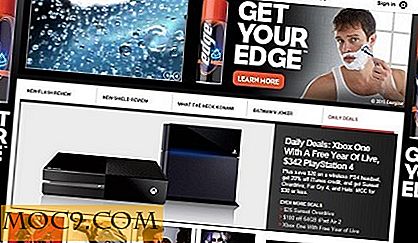Så här inaktiverar du cookies från tredje part i Chrome och Firefox
Om du är mer teknisk kunnig vet du säkert att de flesta av de webbplatser du besöker lagrar bitar av information direkt i din webbläsare i form av cookies. Cookies är i allmänhet en liten bit av användbar data som används för att spåra användarnas aktivitet på webbplatsen, för att lagra statlig information som inloggningssessioner, varukorgsobjekt etc., och till och med spela in och överföra användarnas surfaktivitet. Det finns dock vissa tredjepartskakor som kan spåra din aktivitet utan att du ens besöker webbplatsen. Om du är verkligen oroad över din integritet, så här kan du konfigurera din Firefox- och Chrome-webbläsare för att inaktivera cookies från tredje part.
Om du undrar, är kakor från första kakan lagrade av webbplatsen du besöker, och cookies från tredje part är ingenting annat än de cookies vars domän eller ursprung är annorlunda än den webbplats du besöker. Eftersom webbläsare behandlar cookies för första och tredje part annorlunda är det enkelt att inaktivera cookies från tredje part.
Inaktivera cookies från tredje part i Chrome
Att inaktivera cookies från tredje part i Chrome är relativt enkelt och okomplicerat. Klicka först på menyikonen längst upp till höger och välj alternativet "Inställningar" från listan.

Ovanstående åtgärd öppnar fliken Chrome-inställningar. Bläddra ner och klicka på länken "Visa avancerade inställningar".

Klicka nu på knappen "Innehållsinställningar" under avsnittet Sekretess. Denna åtgärd öppnar fönstret Innehållsinställningar där du kan hantera många saker som kakor, bilder, javascript, plugins, etc.

För att inaktivera cookies från tredje part, markera kryssrutan "Blockera cookies från tredje part och webbplatsdata" och klicka på "Klar" -knappen som visas längst ned till höger i fönstret för att spara ändringarna.

Om det finns några undantag du vill placera för cookies kan du göra det genom att klicka på knappen "Hantera undantag" och lägga till domännamnen i enlighet med detta.

Från den här tiden framåt visar Chrome en liten ikon i Omnibar för att visuellt indikera att Chrome-webbläsaren blockerar cookies från tredje part på webbplatsen du besöker.
![]()
Inaktivera cookies från tredje part i Firefox
Om du vill inaktivera cookies från tredje part i Firefox-webbläsaren klickar du på menyikonen och väljer alternativet "Alternativ" för att öppna Firefox-alternativfönstret.

När du öppnat navigerar du till fliken "Sekretess" och väljer alternativet "Använd anpassade inställningar för historia" i rullgardinsmenyn bredvid ordalydelsen "Firefox kommer" under avsnittet Historia.

Den här åtgärden visar några inställningar för de anpassade konfigurationerna. Välj alternativet "Aldrig" i rullgardinsmenyn bredvid "Acceptera cookies från tredje part" och klicka på "Ok" -knappen för att spara ändringarna.

Precis som i Chrome, om det finns några undantag som du vill placera, klicka på knappen "Undantag" och ange domännamnen i enlighet med detta.

Det är allt som finns att göra och det är så enkelt att inaktivera cookies från tredje part i Firefox och Chrome.
Med det sagt, vill du någonsin se vilka cookies som används av en viss webbplats i din Chrome-webbläsare. Högerklicka helt enkelt på webbplatsen, välj alternativet "Inspektera element" och navigera till fliken "Resurser". Om du utökar Cookies-trädet hittar du alla cookies som används av målwebbplatsen. Om du använder Firefox kan du hitta detsamma under fliken Lager i utvecklarverktyg.

Förhoppningsvis hjälper det, och gör kommentarer nedan och delar dina tankar och erfarenheter om att blockera cookies från tredje part i Chrome och Firefox.